Situatie
Recent, utilizatorii Office au raportat un pop-up straniu, ciudat care apare și se închide după câteva secunde. În timp ce pop-up-ul în sine nu este în niciun fel dăunător, poate fi enervant. Fereastra pop-up este cauzată de un program executabil de fundal denumit Office Background Task Handler și arată următoarea locație ca si cale de fișier:
“C:Program Files (x86)Microsoft OfficerootOffice16officebackgroundtaskhandler.exe”
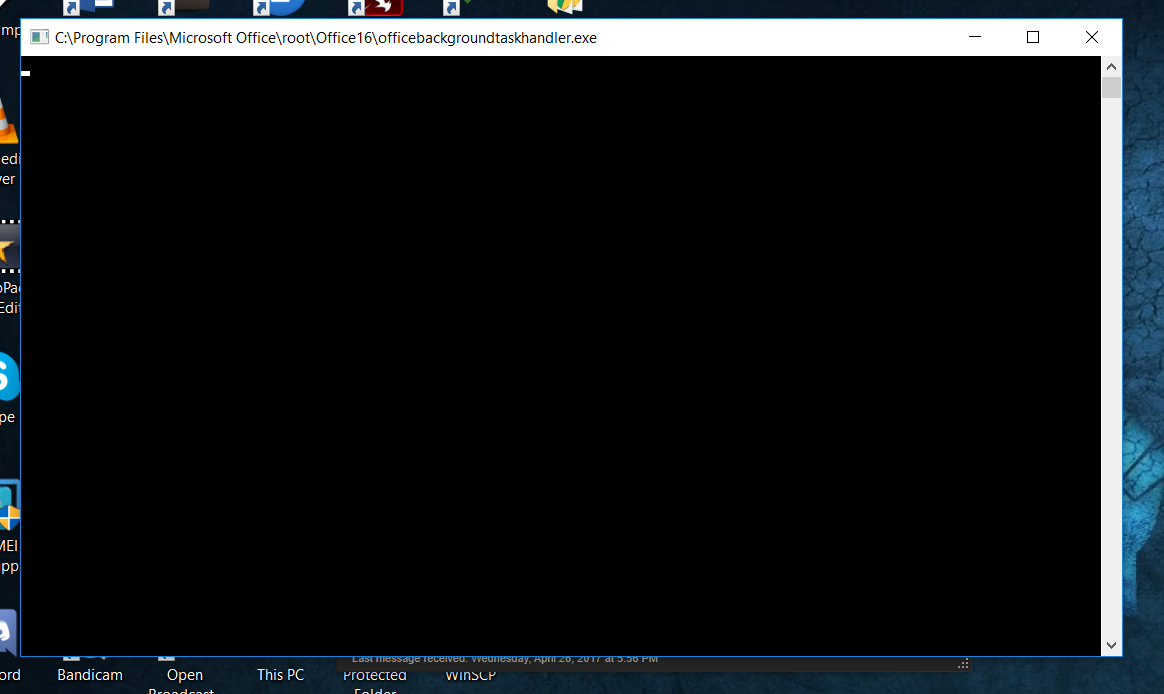
Solutie
Pasi de urmat
Actualizați Microsoft Office
1. Deschideți orice aplicație Office cum ar fi Word sau PowerPoint.
2. Faceți clic pe Fișier și selectați Cont.
3. Sub Actualizare Office, verificați dacă actualizarea automată este activată sau nu.
4. Dacă actualizarea automată este dezactivată, faceți clic pe Opțiuni actualizare și selectați “Activare actualizări”.
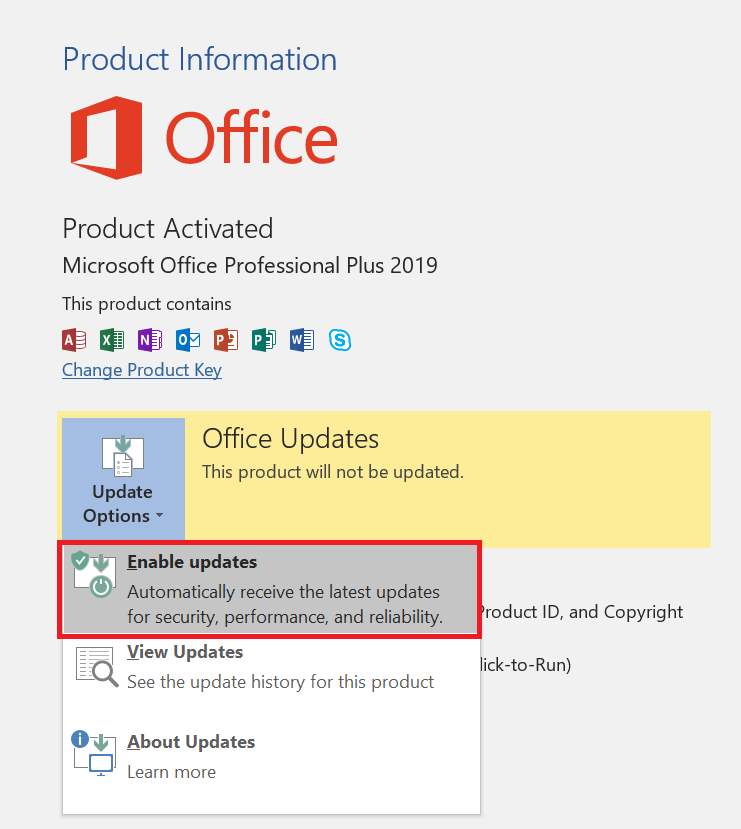
5. Când se afișează promptul Control cont utilizator, faceți click pe Da.
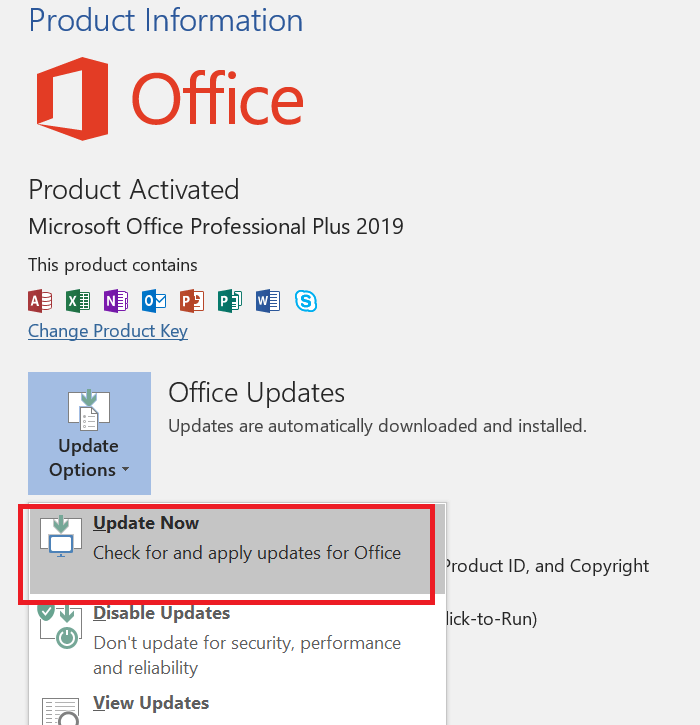
6. Din nou, faceți click pe opțiunile de actualizare și selectați “Actualizați acum”.
7. Microsoft Office va descărca și instala automat orice actualizare în așteptare.
8. Reporniți PC-ul și verificați orice îmbunătățiri.
Executați funcția Handler Task Background Administrator
1.Deschideți File Explorer și navigați la directorul următor.
C: -> Fișiere program (x86) -> Microsoft Office -> root
2. Faceți dublu clic pe folderul Office16 pentru a-l deschide.
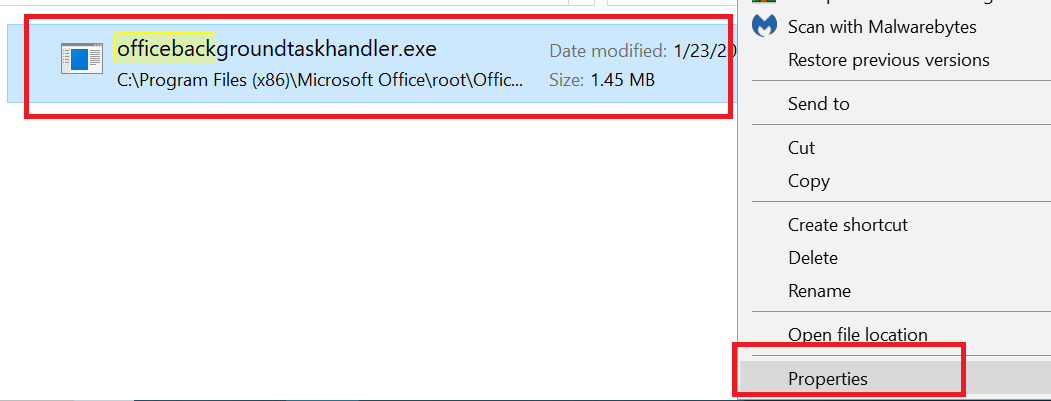
3.Faceți clic dreapta pe officebackgroundtaskhandler.exe și selectați Proprietăți.
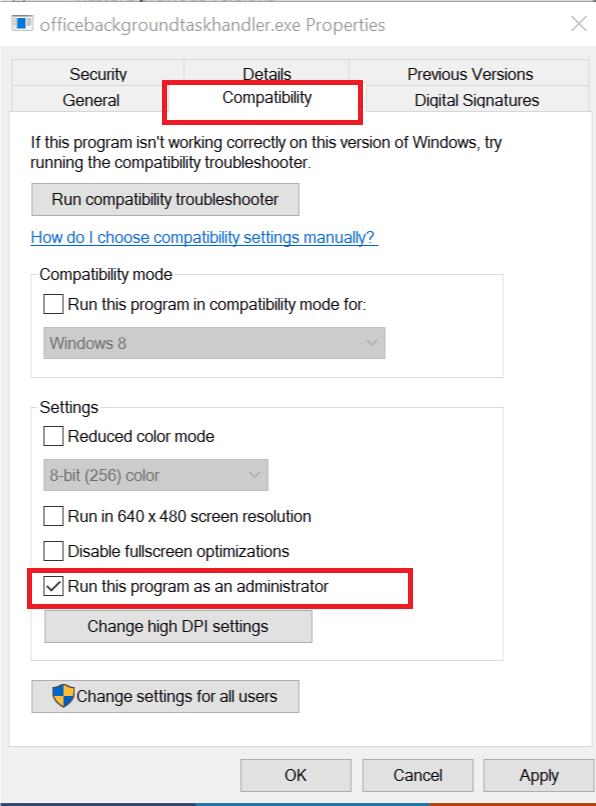
6. Dați clic pe Aplicați și pe OK pentru a salva modificările.
7. Închideți Fișier Explorer și verificați orice îmbunătățiri.
Dezactivați managerul de activități de fundal din Office de la Task Scheduler
1. Apăsați tasta Windows + R pentru a deschide caseta de dialog Executare.
2. Scrieți taskchd.msc și apăsați enter. Aceasta va deschide Planificatorul de sarcini.
3. Faceți clic pe Task Scheduler Local.
4. Extindeți Biblioteca Planificatorului de activități făcând clic pe pictograma>.
5. Selectați folderul Microsoft și extindeți-l.
6. Faceți clic pe folderul Office și căutați OfficeBackgroundTaskHandlerRegistration.
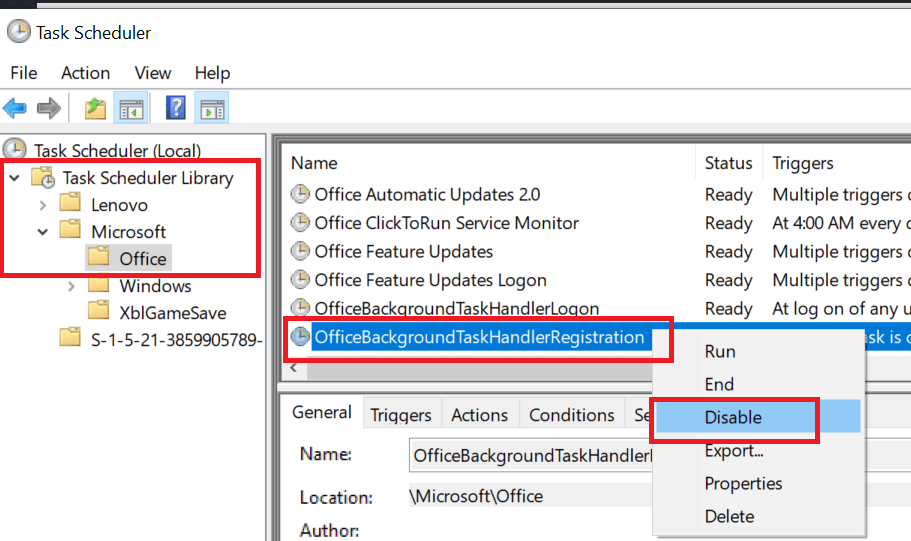
7. Faceți clic cu butonul din dreapta pe sarcina OfficeBackgroundTaskHandlerRegistration și selectați Dezactivare.
8. Acest lucru ar trebui să dezactiveze funcția de gestionare a sarcinilor și ar trebui să nu mai vedem ferestrele pop-up în timp ce utilizați PC-ul.
9. Pop-up-ul poate reveni dacă descărcați o actualizare pentru Office care ar putea declanșa sarcina.
10. Repetați pașii pentru a dezactiva din nou sarcina.
Schimbați utilizatorul sau grupul pentru funcția Handler Task Background
1. Deschideți Task Scheduler apăsând Windows Key + R, tastați taskschd.msc și apăsați enter.
2. În Task scheduler, extindeți biblioteca Task Scheduler Library > Microsoft > Office.
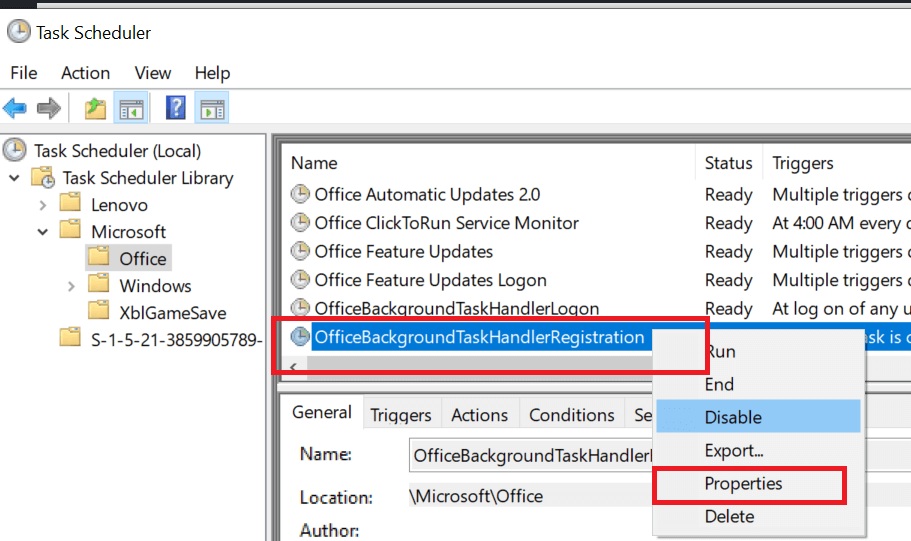
3. În panoul din dreapta, faceți clic dreapta pe OfficeBackgroundTaskHandlerRegistration și selectați Properties.
4. Din fereastra nouă, faceți clic pe “Modificați utilizatorul sau grupul”
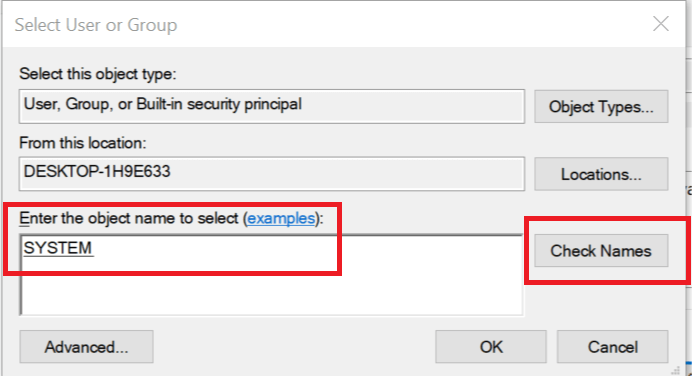
5. În fereastra Selectare utilizator sau grup, tastați System și faceți click pe verificarea numelor.
6. Dacă este găsit, faceți clic pe OK.
Dezactivați telemetria Windows Office
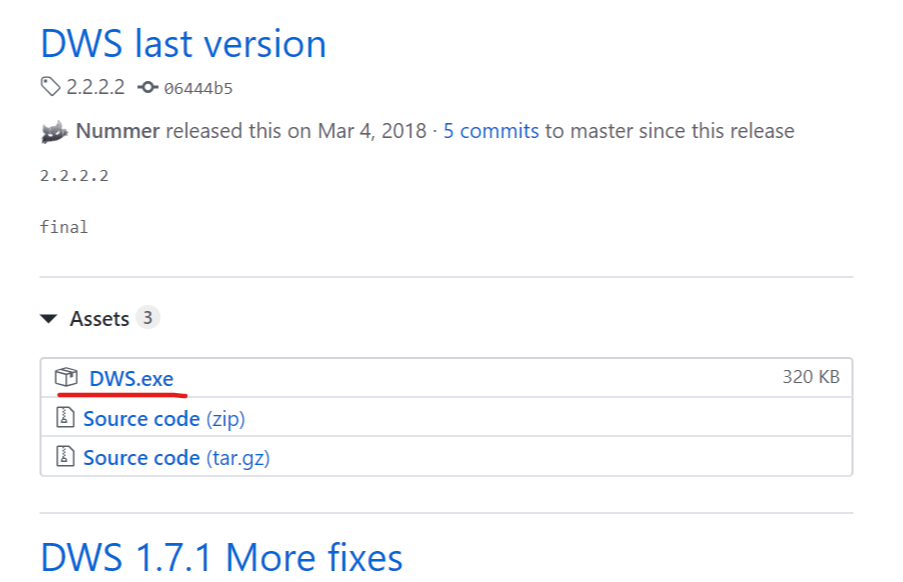
4. Accesați Setări și bifați opțiunea “Enable professional mode” din partea de jos.
5. Apoi, accesați fila Utility.
6. Sub fila Utility, faceți clic pe butonul Dezactivare Office 2016 Telemetry.
7.Când apare caseta de dialog de avertizare, faceți clic pe Da.
8. Reporniți PC-ul și verificați eventualele îmbunătățiri.

Leave A Comment?